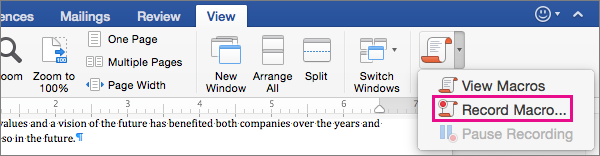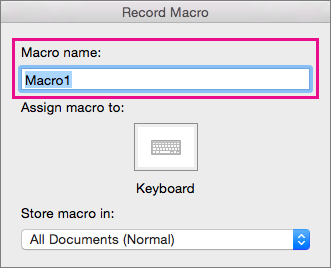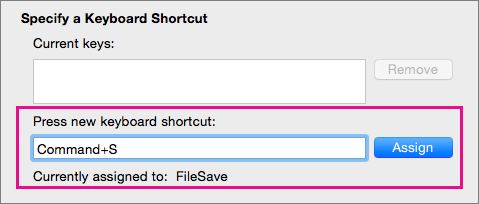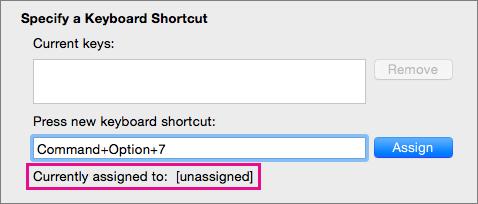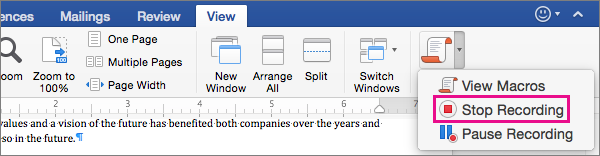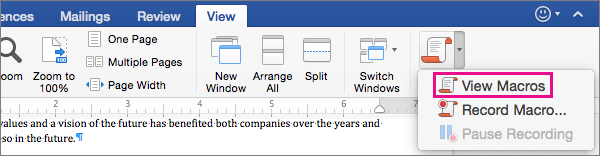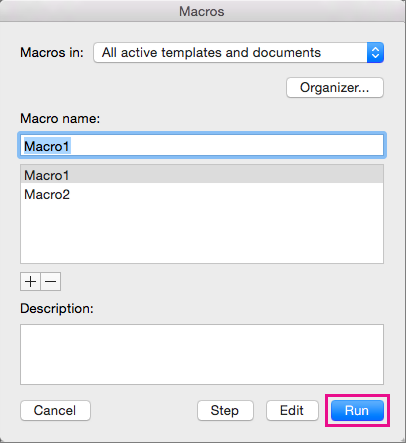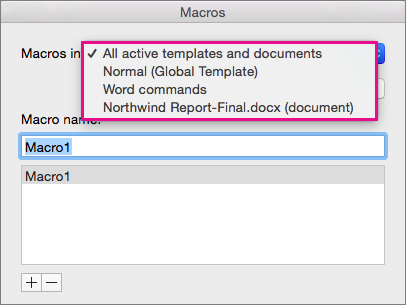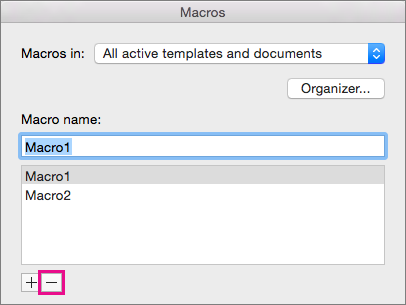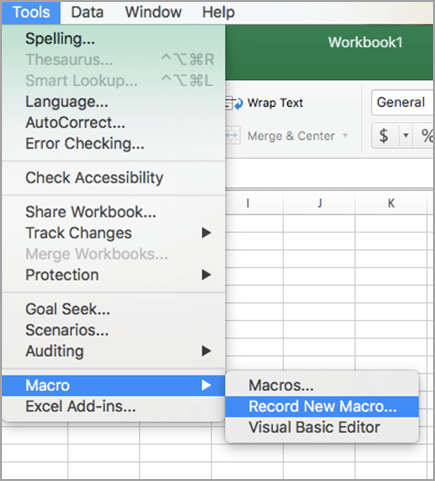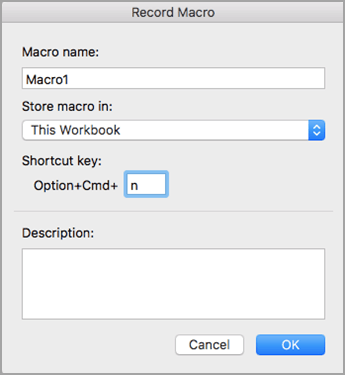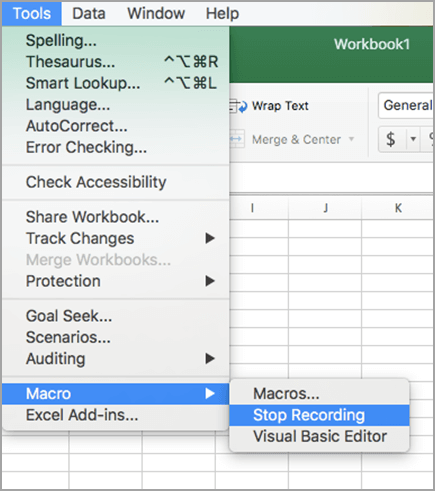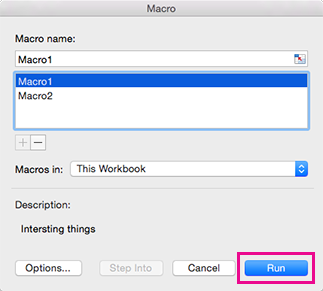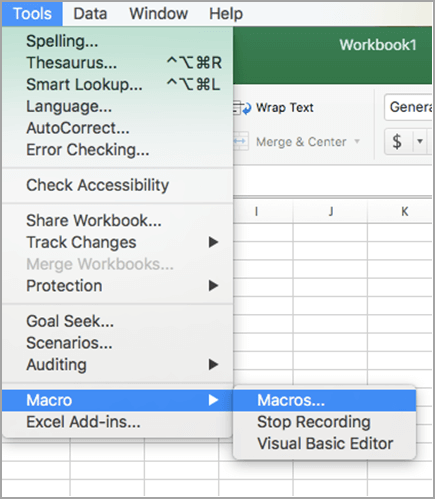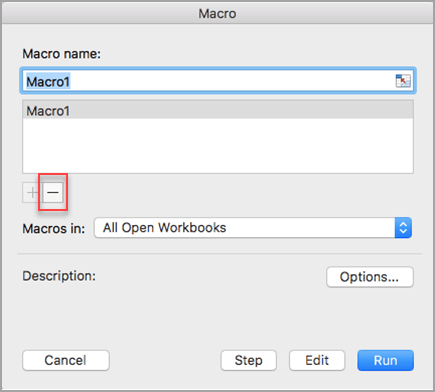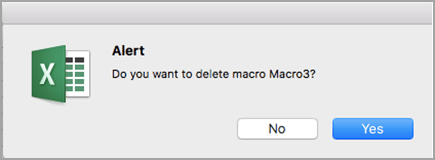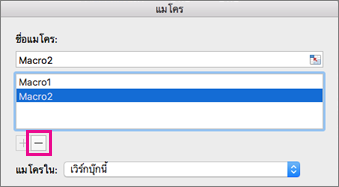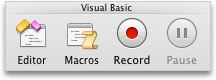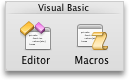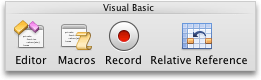เพื่อเป็นการประหยัดเวลาสําหรับงานที่คุณทําบ่อยๆ คุณสามารถบันทึกขั้นตอนของงานเหล่านั้นเป็นแมโครได้ จากนั้น เมื่อคุณต้องการทํางานที่บันทึกไว้เหล่านั้น คุณสามารถเปิดใช้งานแมโครเพื่อดําเนินการตามขั้นตอนให้คุณ
Word
ใน Word 2016 for Mac คุณสามารถสร้างแมโครที่มีแป้นพิมพ์ลัด เรียกใช้แมโคร และลบแมโครที่คุณไม่ต้องการอีกต่อไปได้
-
คลิก มุมมอง > แมโคร > บันทึกแมโคร
-
พิมพ์ชื่อสําหรับแมโคร หรือยอมรับค่าเริ่มต้นที่ Word ระบุ
-
เมื่อต้องการใช้แมโครนี้ในเอกสารใหม่ที่คุณสร้าง ให้ตรวจสอบว่ามีการเลือก เอกสารทั้งหมด (ปกติ) ในรายการ เก็บแมโครไว้ ที่
-
คลิก แป้นพิมพ์ เพื่อกําหนดการกดแป้นพิมพ์พร้อมกันในแมโครของคุณ
Word จะแสดงกล่องโต้ตอบ กําหนดคีย์บอร์ดเอง
-
พิมพ์คีย์ผสมในกล่อง กดคีย์ลัดใหม่
เมื่อคุณกดแป้นพิมพ์พร้อมกัน Word จะแสดงคําสั่งหรือการกระทําที่กําหนดให้กับการกดแป้นพิมพ์พร้อมกันนั้นในปัจจุบัน (ถ้ามี)
-
ถ้าการกดแป้นพิมพ์พร้อมกันที่คุณเลือกไว้แล้ว ให้ลบออกจากกล่อง กดคีย์ลัดใหม่ แล้วเลือกการกดแป้นพิมพ์พร้อมกันใหม่
ไปยังขั้นตอนถัดไปหลังจากที่คุณพบการกดแป้นพิมพ์พร้อมกันที่ยังไม่ได้มอบหมาย
-
เมื่อต้องการใช้แป้นพิมพ์ลัดนี้ในเอกสารใหม่ให้ตรวจสอบให้แน่ใจว่า Normal.dotm เทมเพลตส่วนกลางถูกเลือกไว้ในรายการ บันทึกการเปลี่ยนแปลงใน
-
คลิก กำหนด
-
เมื่อคุณพร้อมที่จะบันทึกแมโคร ให้คลิก ตกลง
-
คลิกคําสั่งหรือกดแป้นสําหรับแต่ละขั้นตอนในงาน
Word บันทึกการคลิกและการกดแป้นพิมพ์ของคุณ แต่จะไม่บันทึกข้อความที่คุณเลือกด้วยเมาส์ เมื่อต้องการเลือกข้อความขณะบันทึกแมโคร ให้ใช้แป้นพิมพ์
-
เมื่อต้องการหยุดการบันทึก ให้คลิก มุมมอง > แมโคร > หยุดการบันทึก
เมื่อต้องการเรียกใช้แมโคร ให้กดแป้นพิมพ์ลัดที่กําหนดไว้ หรือเรียกใช้แมโครจากรายการ แมโคร
-
คลิก มุมมอง > แมโคร > แสดงแมโคร
-
ในรายการภายใต้ ชื่อแมโคร ให้เลือกแมโครที่คุณต้องการเรียกใช้
-
คลิก เรียกใช้
-
คลิก มุมมอง > แมโคร > แสดงแมโคร
-
ตรวจสอบว่าตําแหน่งที่ตั้งที่ระบุโดย แมโครใน นั้นมีตําแหน่งที่ตั้งของแมโครที่คุณต้องการลบ
รายการจะรวมเอกสารที่เปิดอยู่ในหน้าต่างปัจจุบัน รวมทั้งเทมเพลตส่วนกลางและคําสั่ง Word
-
ภายใต้ ชื่อแมโคร ให้เลือกแมโครที่คุณต้องการลบ แล้วคลิกเครื่องหมายลบใต้รายการ
-
เมื่อ Word ขอให้ยืนยันว่าคุณต้องการลบแมโคร ให้คลิก ใช่
Excel
ใน Excel 2016 for Mac คุณสามารถสร้างแมโครที่มีแป้นพิมพ์ลัด เรียกใช้แมโคร และลบแมโครที่คุณไม่ต้องการอีกต่อไปได้
เมื่อคุณบันทึกแมโคร ตัวบันทึกแมโครจะบันทึกขั้นตอนทั้งหมดที่จําเป็นในการดําเนินการที่คุณต้องการให้แมโครของคุณดําเนินการให้เสร็จสมบูรณ์ ขั้นตอนเหล่านี้อาจรวมถึงการพิมพ์ข้อความหรือตัวเลข การคลิกเซลล์หรือคําสั่งบน Ribbon หรือบนเมนู การจัดรูปแบบ การเลือกเซลล์ แถว หรือคอลัมน์ แล้วลากเมาส์ของคุณเพื่อเลือกเซลล์บนสเปรดชีตของคุณ
หมายเหตุ: คําสั่งสําหรับการบันทึก การสร้าง และการลบแมโคร รวมถึงฟีเจอร์ขั้นสูงอื่นๆ จะพร้อมใช้งานบนแท็บ นักพัฒนา บน Ribbon สําหรับข้อมูลเพิ่มเติมเกี่ยวกับการใช้แท็บ นักพัฒนา ให้ดูที่ ใช้แท็บ นักพัฒนา เพื่อสร้างหรือลบแมโครใน Excel 2016 for Mac
-
เลือก เครื่องมือ > แมโคร > บันทึกใหม่
-
ในกล่อง ชื่อแมโคร ให้ใส่ชื่อสำหรับแมโคร
-
เมื่อต้องการสร้างแป้นพิมพ์ลัดสําหรับแมโคร ให้พิมพ์ตัวอักษรในกล่อง Option + Cmd
-
เลือกตําแหน่งสําหรับแมโครจากรายการดรอปดาวน์
เมื่อต้องการบันทึกแมโคร
คลิก
ในเอกสารที่คุณกําลังสร้างแมโคร
เวิร์กบุ๊กเล่มนี้
ในเอกสารทุกฉบับที่เปิดอยู่
เวิร์กบุ๊กใหม่
เมื่อต้องการกำหนดให้ใช้งานได้ทุกครั้งที่คุณใช้ Excel
เวิร์กบุ๊กแมโครส่วนบุคคล
-
(ไม่บังคับ) เพิ่มคําอธิบายแมโครของคุณ
-
เมื่อคุณพร้อมที่จะบันทึก ให้คลิก ตกลง
-
คลิกคําสั่งหรือกดแป้นสําหรับแต่ละขั้นตอนในงาน
-
เมื่อต้องการหยุดการบันทึก ให้เลือก เครื่องมือ > แมโคร > หยุดการบันทึก (ขั้นตอนนี้จะไม่ถูกบันทึกในแมโครของคุณ)
เมื่อต้องการเรียกใช้แมโคร ให้กดแป้นพิมพ์ลัดที่กําหนดให้กับแมโคร หรือเรียกใช้แมโครจากกล่องโต้ตอบ แมโคร
-
บนแท็บ มุมมอง คลิก ดูแมโคร
-
คลิก แมโคร ในเมนูป็อปอัพ แล้วเลือก เวิร์กบุ๊กนี้
-
เลือกแมโครจากรายการ แล้วคลิก เรียกใช้
-
เลือก เครื่องมือ > แมโคร > แมโคร
-
เลือกแมโครเพื่อลบ แล้วกดเครื่องหมายลบ
-
ข้อความยืนยันจะปรากฏขึ้น คลิก ใช่ เพื่อยืนยันการลบ
คุณยังสามารถลบแมโครจากแท็บ นักพัฒนา ได้ด้วย
-
บนแท็บ นักพัฒนา ให้คลิก แมโคร
-
ในรายการ คลิกแมโครที่คุณต้องการลบ แล้วคลิกปุ่มลบ
Word
เมื่อต้องการทํางานที่ทําซ้ําๆ โดยอัตโนมัติ คุณสามารถสร้าง แมโคร ใน Word ได้อย่างรวดเร็ว คุณยังสามารถใช้ Visual Basic Editor ใน Microsoft Visual Basic for Applications เพื่อเขียนสคริปต์แมโครของคุณเอง หรือเพื่อคัดลอกแมโครทั้งหมดหรือบางส่วนไปยังแมโครใหม่
เมื่อคุณบันทึกแมโคร ขั้นตอนทั้งหมดที่จําเป็นสําหรับการดําเนินการที่คุณต้องการให้แมโครของคุณดําเนินการจะถูกบันทึก อย่างไรก็ตาม การนําทางกลับไปยังแท็บเพื่อหยุดการบันทึกจะไม่รวมอยู่ในขั้นตอนที่บันทึก
-
บนแท็บ นักพัฒนา ในส่วน Visual Basic คลิก บันทึก
ถ้าไม่มีแท็บนักพัฒนา
-
ทางด้านขวาของ Ribbon ให้คลิก
-
ในส่วน กำหนดค่า เลือกกล่องกาเครื่องหมาย นักพัฒนา
-
-
ในกล่อง ชื่อแมโคร ให้ใส่ชื่อสำหรับแมโคร
-
บนเมนูป็อปอัพ เก็บแมโครไว้ที่ ทำอย่างใดอย่างหนึ่งต่อไปนี้:
เมื่อต้องการบันทึกแมโคร
คลิก
ในเอกสารที่คุณกำลังสร้างแมโคร
[ชื่อเอกสาร] (เอกสาร)
ในเอกสารทุกฉบับที่เปิดอยู่
เอกสารทุกฉบับ (ปกติ)
-
คลิก ตกลง จากนั้นดำเนินการกระทำที่คุณต้องการบันทึก
-
บนแท็บ นักพัฒนา ในส่วน Visual Basic คลิก หยุด
คุณสามารถใช้ Visual Basic Editor ในโปรแกรมสร้างแมโครได้
-
บนแท็บ นักพัฒนา ในส่วน Visual Basic คลิก ตัวแก้ไข
ถ้าไม่มีแท็บนักพัฒนา
-
ทางด้านขวาของ Ribbon ให้คลิก
-
ในส่วน กำหนดค่า เลือกกล่องกาเครื่องหมาย นักพัฒนา
-
-
ถ้าคุณต้องการแทรกมอดูล ใน Visual Basic Editor จากเมนู แทรก คลิก มอดูล
-
ในหน้าต่างโค้ดของมอดูล พิมพ์หรือวางโค้ดแมโครที่คุณต้องการใช้
-
เมื่อเสร็จแล้ว จากเมนู Word คลิก ปิดและกลับไปที่ Microsoft Word
-
บนแท็บ นักพัฒนา ในส่วน Visual Basic คลิก แมโคร
ถ้าไม่มีแท็บนักพัฒนา
-
ทางด้านขวาของ Ribbon ให้คลิก
-
ในส่วน กำหนดค่า เลือกกล่องกาเครื่องหมาย นักพัฒนา
-
-
ในรายการ คลิกแมโครที่คุณต้องการเรียกใช้ แล้วคลิก เรียกใช้
เมื่อต้องการแก้ไขแมโคร คุณสามารถใช้ Visual Basic Editor
-
บนแท็บ นักพัฒนา ในส่วน Visual Basic คลิก แมโคร
ถ้าไม่มีแท็บนักพัฒนา
-
ทางด้านขวาของ Ribbon ให้คลิก
-
ในส่วน กำหนดค่า เลือกกล่องกาเครื่องหมาย นักพัฒนา
-
-
ในรายการ คลิกแมโครที่คุณต้องการเรียกใช้ แล้วคลิก แก้ไข
Visual Basic Editor จะเปิดขึ้น
-
ทำการเปลี่ยนแปลงที่คุณต้องการ
-
เมื่อเสร็จแล้ว จากเมนู Word คลิก ปิดและกลับไปที่ Microsoft Word
-
บนแท็บ นักพัฒนา ในส่วน Visual Basic คลิก แมโคร
ถ้าไม่มีแท็บนักพัฒนา
-
ทางด้านขวาของ Ribbon ให้คลิก
-
ในส่วน กำหนดค่า เลือกกล่องกาเครื่องหมาย นักพัฒนา
-
-
ในรายการ คลิกแมโครที่คุณต้องการคัดลอก แล้วคลิก แก้ไข
Visual Basic Editor จะเปิดขึ้น
-
ในหน้าต่างโค้ดของ Visual Basic Editor ให้เลือกบรรทัดของแมโครที่คุณต้องการคัดลอก
เคล็ดลับ: เมื่อต้องการคัดลอกแมโครทั้งหมด ให้รวมบรรทัด Sub และ End Sub ในการเลือก
-
บนเมนู แก้ไข ให้คลิก คัดลอก
-
ในช่อง โครงการ ของหน้าต่างโค้ด คลิกมอดูลที่คุณต้องการใส่โค้ด
-
บนเมนู แก้ไข ให้คลิก วาง
-
บนแท็บ นักพัฒนา ในส่วน Visual Basic คลิก แมโคร
ถ้าไม่มีแท็บนักพัฒนา
-
ทางด้านขวาของ Ribbon ให้คลิก
-
ในส่วน กำหนดค่า เลือกกล่องกาเครื่องหมาย นักพัฒนา
-
-
ในรายการ คลิกแมโครที่คุณต้องการลบ แล้วคลิก ลบ
PowerPoint
เมื่อต้องการทํางานที่ซ้ํากันโดยอัตโนมัติ คุณสามารถใช้ Visual Basic for Applications เพื่อสร้าง แมโคร ใน PowerPoint
คุณสามารถใช้ Visual Basic Editor ในโปรแกรมสร้างแมโครได้
-
บนแท็บ นักพัฒนา ในส่วน Visual Basic คลิก ตัวแก้ไข
ถ้าไม่มีแท็บนักพัฒนา
-
ทางด้านขวาของ Ribbon ให้คลิก
-
ในส่วน กำหนดค่า เลือกกล่องกาเครื่องหมาย นักพัฒนา
-
-
ถ้าคุณต้องการแทรกมอดูล ใน Visual Basic Editor จากเมนู แทรก คลิก มอดูล
-
ในหน้าต่างโค้ดของมอดูล พิมพ์หรือวางโค้ดแมโครที่คุณต้องการใช้
-
เมื่อเสร็จแล้ว จากเมนู Word คลิก ปิดและกลับไปที่ Microsoft PowerPoint
-
บนแท็บ นักพัฒนา ในส่วน Visual Basic คลิก แมโคร
ถ้าไม่มีแท็บนักพัฒนา
-
ทางด้านขวาของ Ribbon ให้คลิก
-
ในส่วน กำหนดค่า เลือกกล่องกาเครื่องหมาย นักพัฒนา
-
-
ในรายการ คลิกแมโครที่คุณต้องการเรียกใช้ แล้วคลิก เรียกใช้
เมื่อต้องการแก้ไขแมโคร คุณสามารถใช้ Visual Basic Editor
-
บนแท็บ นักพัฒนา ในส่วน Visual Basic คลิก แมโคร
ถ้าไม่มีแท็บนักพัฒนา
-
ทางด้านขวาของ Ribbon ให้คลิก
-
ในส่วน กำหนดค่า เลือกกล่องกาเครื่องหมาย นักพัฒนา
-
-
ในรายการ คลิกแมโครที่คุณต้องการเรียกใช้ แล้วคลิก แก้ไข
Visual Basic Editor จะเปิดขึ้น
-
ทำการเปลี่ยนแปลงที่คุณต้องการ
-
เมื่อเสร็จแล้ว จากเมนู Word คลิก ปิดและกลับไปที่ Microsoft PowerPoint
-
บนแท็บ นักพัฒนา ในส่วน Visual Basic คลิก แมโคร
ถ้าไม่มีแท็บนักพัฒนา
-
ทางด้านขวาของ Ribbon ให้คลิก
-
ในส่วน กำหนดค่า เลือกกล่องกาเครื่องหมาย นักพัฒนา
-
-
ในรายการ คลิกแมโครที่คุณต้องการคัดลอก แล้วคลิก แก้ไข
Visual Basic Editor จะเปิดขึ้น
-
ในหน้าต่างโค้ดของ Visual Basic Editor ให้เลือกบรรทัดของแมโครที่คุณต้องการคัดลอก
เคล็ดลับ: เมื่อต้องการคัดลอกแมโครทั้งหมด ให้รวมบรรทัด Sub และ End Sub ในการเลือก
-
บนเมนู แก้ไข ให้คลิก คัดลอก
-
ในช่อง โครงการ ของหน้าต่างโค้ด คลิกมอดูลที่คุณต้องการใส่โค้ด
-
บนเมนู แก้ไข ให้คลิก วาง
-
บนแท็บ นักพัฒนา ในส่วน Visual Basic คลิก แมโคร
ถ้าไม่มีแท็บนักพัฒนา
-
ทางด้านขวาของ Ribbon ให้คลิก
-
ในส่วน กำหนดค่า เลือกกล่องกาเครื่องหมาย นักพัฒนา
-
-
ในรายการ คลิกแมโครที่คุณต้องการลบ แล้วคลิก ลบ
Excel
เมื่อต้องการทํางานที่ซ้ํากันโดยอัตโนมัติ คุณสามารถสร้าง แมโคร ใน Excel ได้อย่างรวดเร็ว คุณยังสามารถใช้ Visual Basic Editor ใน Microsoft Visual Basic for Applications เพื่อเขียนสคริปต์แมโครของคุณเอง หรือเพื่อคัดลอกแมโครทั้งหมดหรือบางส่วนไปยังแมโครใหม่
ขั้นตอนทั้งหมดที่จําเป็นสําหรับการดําเนินการที่คุณต้องการให้แมโครของคุณดําเนินการจะถูกบันทึก อย่างไรก็ตาม การนําทางกลับไปยังแท็บเพื่อหยุดการบันทึกจะไม่รวมอยู่ในขั้นตอนที่บันทึก
-
บนแท็บ นักพัฒนา ในส่วน Visual Basic คลิก บันทึก
ถ้าไม่มีแท็บนักพัฒนา
-
ทางด้านขวาของ Ribbon ให้คลิก
-
ในส่วน กำหนดค่า เลือกกล่องกาเครื่องหมาย นักพัฒนา
-
-
ในกล่อง ชื่อแมโคร ให้ใส่ชื่อสำหรับแมโคร
เคล็ดลับ: เมื่อต้องการสร้างแป้นพิมพ์ลัดสำหรับแมโคร ให้พิมพ์ตัวอักษรลงในช่อง Option+Cmd+
-
บนเมนูป็อปอัพ เก็บแมโครไว้ที่ ทำอย่างใดอย่างหนึ่งต่อไปนี้:
เมื่อต้องการบันทึกแมโคร
คลิก
ในเอกสารที่คุณกำลังสร้างแมโคร
เวิร์กบุ๊กเล่มนี้
ในเอกสารทุกฉบับที่เปิดอยู่
เวิร์กบุ๊กใหม่
เมื่อต้องการกำหนดให้ใช้งานได้ทุกครั้งที่คุณใช้ Excel
เวิร์กบุ๊กแมโครส่วนบุคคล
เวิร์กบุ๊กแมโครส่วนบุคคลจะอยู่ที่ Users/ ชื่อผู้ใช้/Library/Application Support/ Microsoft/Office/Excel
-
คลิก ตกลง จากนั้นดำเนินการกระทำที่คุณต้องการบันทึก
-
บนแท็บ นักพัฒนา ในส่วน Visual Basic คลิก บันทึก อีกครั้ง
คุณสามารถใช้ Visual Basic Editor ในโปรแกรมสร้างแมโครได้
-
บนแท็บ นักพัฒนา ในส่วน Visual Basic คลิก ตัวแก้ไข
ถ้าไม่มีแท็บนักพัฒนา
-
ทางด้านขวาของ Ribbon ให้คลิก
-
ในส่วน กำหนดค่า เลือกกล่องกาเครื่องหมาย นักพัฒนา
-
-
ถ้าคุณต้องการแทรกมอดูล ใน Visual Basic Editor จากเมนู แทรก คลิก มอดูล
-
ในหน้าต่างโค้ดของมอดูล พิมพ์หรือวางโค้ดแมโครที่คุณต้องการใช้
-
เมื่อเสร็จแล้ว จากเมนู Excel คลิก ปิดและกลับไปที่ Microsoft Excel
-
บนแท็บ นักพัฒนา ในส่วน Visual Basic คลิก แมโคร
ถ้าไม่มีแท็บนักพัฒนา
-
ทางด้านขวาของ Ribbon ให้คลิก
-
ในส่วน กำหนดค่า เลือกกล่องกาเครื่องหมาย นักพัฒนา
-
-
ในรายการ คลิกแมโครที่คุณต้องการเรียกใช้ แล้วคลิก เรียกใช้
เคล็ดลับ: เมื่อต้องการเรียกใช้แมโครด้วยแป้นพิมพ์ลัด กดแป้น OPTION +
เมื่อต้องการแก้ไขแมโคร คุณสามารถใช้ Visual Basic Editor
-
บนแท็บ นักพัฒนา ในส่วน Visual Basic คลิก แมโคร
ถ้าไม่มีแท็บนักพัฒนา
-
ทางด้านขวาของ Ribbon ให้คลิก
-
ในส่วน กำหนดค่า เลือกกล่องกาเครื่องหมาย นักพัฒนา
-
-
ในรายการ คลิกแมโครที่คุณต้องการเรียกใช้ แล้วคลิก แก้ไข
Visual Basic Editor จะเปิดขึ้น
-
ทำการเปลี่ยนแปลงที่คุณต้องการ
-
เมื่อเสร็จแล้ว จากเมนู Excel คลิก ปิดและกลับไปที่ Microsoft Excel
เมื่อคุณทำขั้นตอนนี้เสร็จแล้ว แมโครจะทำงานทุกครั้งที่คุณเปิดเวิร์กบุ๊กที่มีแมโคร
-
บนแท็บ นักพัฒนา ในส่วน Visual Basic คลิก บันทึก
ถ้าไม่มีแท็บนักพัฒนา
-
ทางด้านขวาของ Ribbon ให้คลิก
-
ในส่วน กำหนดค่า เลือกกล่องกาเครื่องหมาย นักพัฒนา
-
-
ในกล่อง ชื่อแมโคร ให้พิมพ์ Auto_Open
-
บนเมนูป็อปอัพ เก็บแมโครไว้ที่ ทำอย่างใดอย่างหนึ่งต่อไปนี้:
เมื่อต้องการบันทึกแมโคร
คลิก
ในเอกสารที่คุณกำลังสร้างแมโคร
เวิร์กบุ๊กเล่มนี้
ในเอกสารทุกฉบับที่เปิดอยู่
เวิร์กบุ๊กใหม่
เมื่อต้องการกำหนดให้ใช้งานได้ทุกครั้งที่คุณใช้ Excel
เวิร์กบุ๊กแมโครส่วนบุคคล
-
คลิก ตกลง จากนั้นดำเนินการกระทำที่คุณต้องการบันทึก
-
บนแท็บ นักพัฒนา ในส่วน Visual Basic คลิก บันทึก อีกครั้ง
-
จากเมนู ไฟล์ คลิก บันทึกเป็น
-
จากเมนูป๊อปอัพ จัดรูปแบบ คลิก Excel Macro-Enabled Workbook (.xlsm) แล้วคลิก บันทึก
-
บนแท็บ นักพัฒนา ในส่วน Visual Basic คลิก แมโคร
ถ้าไม่มีแท็บนักพัฒนา
-
ทางด้านขวาของ Ribbon ให้คลิก
-
ในส่วน กำหนดค่า เลือกกล่องกาเครื่องหมาย นักพัฒนา
-
-
ในรายการ คลิกแมโครที่คุณต้องการคัดลอก แล้วคลิก แก้ไข
Visual Basic Editor จะเปิดขึ้น
-
ในหน้าต่างโค้ดของ Visual Basic Editor ให้เลือกบรรทัดของแมโครที่คุณต้องการคัดลอก
เคล็ดลับ: เมื่อต้องการคัดลอกแมโครทั้งหมด ให้รวมบรรทัด Sub และ End Sub ในการเลือก
-
บนเมนู แก้ไข ให้คลิก คัดลอก
-
ในช่อง โครงการ ของหน้าต่างโค้ด คลิกมอดูลที่คุณต้องการใส่โค้ด
-
บนเมนู แก้ไข ให้คลิก วาง
-
บนแท็บ นักพัฒนา ในส่วน Visual Basic คลิก แมโคร
ถ้าไม่มีแท็บนักพัฒนา
-
ทางด้านขวาของ Ribbon ให้คลิก
-
ในส่วน กำหนดค่า เลือกกล่องกาเครื่องหมาย นักพัฒนา
-
-
ในรายการ คลิกแมโครที่คุณต้องการลบ แล้วคลิก ลบ